Använda ögonkontroll
- Utföra kalibrering
- Använda ögonkontroll för AF
- Konfigurera hur pekaren visas
- Hantera kalibreringsdata
Du kan styra fokus genom att titta på AF-punkter för att välja dem vid fotografering via sökare (ögonkontroll).
Var försiktig
-
Ögonkontroll är endast tillgängligt vid stillbildsfotografering.
Utföra kalibrering
Processen att registrera egenskaper hos ditt synfält för noggrann upptäckt av ögonrörelser från kameran vid fotografering via sökare kallas för kalibrering. Kalibrering möjliggör högre noggrannhet vid ögonkontroll.
Information att veta innan kalibrering
Det är viktigt att du känner till följande information före kalibrering.
- Om du kisar kanske det inte är möjligt att upptäcka din siktlinje. Om så är fallet bör du öppna ögat, eller ögonen, mer medan du tittar genom sökaren.
- Det kanske inte är möjligt att upptäcka din siktlinje om ögat är för nära sökaren. Håll ögat lite längre bort från sökaren om så är fallet. Om du använder ögonmusslan ER-kE (säljs separat) blir det lättare att upptäcka din siktlinje.
- Under kalibreringen bör du fortsätta att titta på indikatorerna till de försvinner helt.
- Ögonkontroll kan vara mindre noggrant om ditt öga inte är i mitten i förhållande till sökaren. Justera hur du håller kameran mot ansiktet så att skärmens fyra hörn visas jämnt fördelade.
- Ögonkontroll kan vara mindre noggrant om du riktar kameran nedåt under kalibreringen. Håll kameran rak när du utför kalibreringen.
Kalibreringsåtgärder
Efter justering av sökaren () ska du utföra kalibrering under samma förhållanden som när du ska fotografera (t.ex. med eller utan glasögon eller kontaktlinser).
Under kalibreringen ska du håll ögat nära sökaren.
-
Välj [Kalibrering (CAL)].
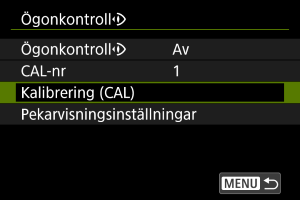
- Kalibreringsresultat (kalibreringsdata) sparas i det aktuella [CAL-nr]-numret.
-
Välj [Start].
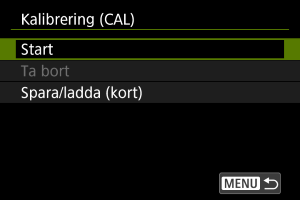
-
Titta genom sökaren.

- Håll kameran horisontellt och titta genom sökaren så att de fyra hörnen på skärmen visas jämnt fördelade.
- Tryck på
-knappen.
-
Starta kalibreringen.
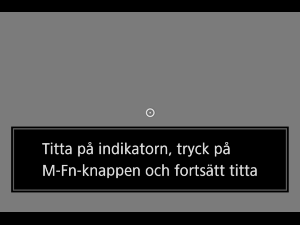
- Titta på indikatorn som visas och tryck på knappen
.
- Fortsätt titta på indikatorn utan att blinka till den försvinner.
- Denna process upprepas för indikatorer på fem positioner (mitten, höger, vänster, ovandelen och nederdelen).
- Titta på indikatorn som visas och tryck på knappen
-
Utför kalibrering för vertikal fotografering.
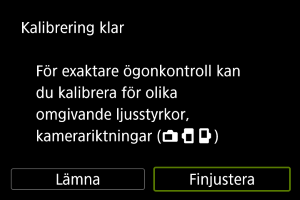
- Välj [Finjustera] och utför kalibrering för vertikal fotografering för högre noggrannhet vid ögonkontroll.
- Håll kameran vertikalt och titta genom sökaren så att de fyra hörnen på skärmen visas jämnt fördelade och upprepa sedan steg 5.
- Om du också kommer att fotografera vertikalt med kameragreppet åt andra hållet ska du utför kalibrering medan du håller kameran på detta sätt.
- Gå till steg 7 för att avsluta kalibreringen efter att ha utfört den endast för horisontell fotografering.
-
Avsluta kalibreringen.
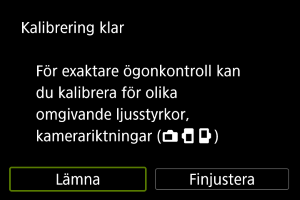
- Välj [Lämna]. Kalibreringsresultat (kalibreringsdata) sparas i kalibreringsnumret som visas i steg 2.
-
Verifiera pekarens rörelse.
Lägga till kalibreringsdata
För att registrera kalibreringsdata för andra användare eller glasögonförhållanden (såsom med eller utan glasögon eller kontaktlinser) ska du välja ett tillgängligt nummer att tilldela data till från siffrorna märkta med [] på skärmen [CAL-nr] och sedan utföra kalibreringen.
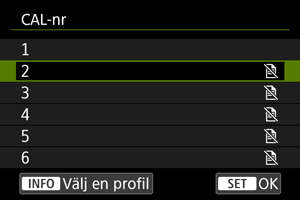
Använda ögonkontroll för AF
Var försiktig
- Använd alltid ögonkontroll under samma glasögonförhållanden som när du utförde kalibreringen (t.ex. med eller utan glasögon eller kontaktlinser).
Obs!
Menyinställningar
-
Välj [Ögonkontroll
].
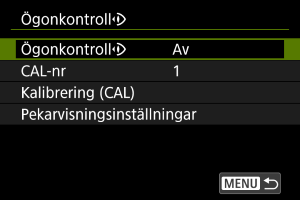
-
Välj [På].
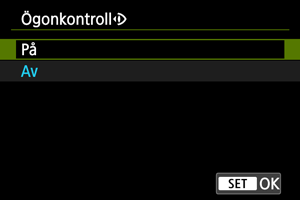
-
Välj [CAL-nr].
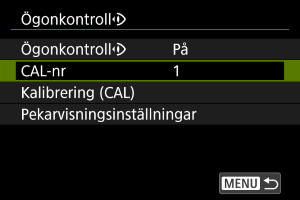
- Välj ett kalibreringsnummer som matchar dina glasögonförhållanden (såsom med eller utan glasögon eller kontaktlinser).
-
Välj kalibreringsdata som ska användas.
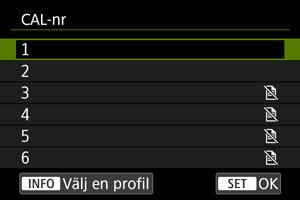
- Tryck på
.
- Tryck på
Funktioner vid fotografering via sökaren
-
Titta på motivet.
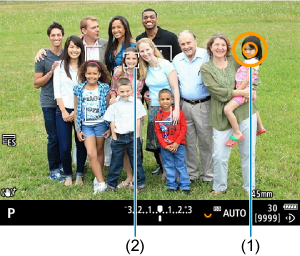
- En pekare (1) visas när du tittar genom sökaren.
- Efter att motivet, som har ställts in i [
: Motiv att ident], har identifierats visas även en följningsram [
] (2).
- Titta på positionen där du vill fokusera.
- Pekaren kan sluta röra sig om inte kameran kan följa din ögonrörelse. Håll i så fall kameran borta från ditt ansikte ett ögonblick och titta sedan igenom sökaren igen så att de fyra hörnen på skärmen visas jämnt fördelade.
-
Bekräfta motivet för att börja fokusera.
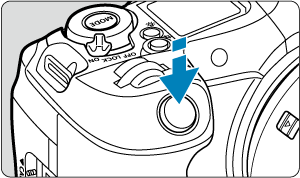
- Motivet att fokusera på bekräftas genom att trycka ned avtryckaren halvvägs.
-
Med [
: AF-område] satt till [Helt AF-område] fokuserar kameran i området nära pekaren.
Med AF-området inställt till ett annat alternativ än [Helt AF-område] fokuserar kameran efter att ha flyttat AF-området till nära pekaren.
Med [
: AF-funktion] inställt till [
]

- Den aktiva AF-punkten (3) indikeras i blått.
- Så länge avtryckaren hålls nedtryckt halvvägs fortsätter kameran att följa och fokusera på det bekräftade motivet vilket innebär att du inte behöver fortsätta följa med ögat.
- För att växla till ett annat motiv att följa måste du först sluta följa det bekräftade motivet genom att trycka på
. Du måste sedan titta på det nya motivet och håll avtryckaren nedtryckt halvvägs.
- Med [
: AF-område] satt till [Helt AF-område] fortsätter kameran att spåra och fokusera på bekräftade motiv även när du släpper avtryckaren efter att ha hållt den nedtryckt halvvägs. Tryck på
för att sluta spåra bekräftade motiv.
Med [
: AF-funktion] inställt till [
]
- När motivet är i fokus skiftar AF-punkten till grönt.
- Att trycka ned avtryckaren halvvägs ställer in fokus på den aktuella positionen.
-
Fotografera.
- Du tar bilden genom att trycka ned avtryckaren helt.
Var försiktig
- Om AF-punkten inte flyttas till den angivna positionen efter att du har bekräftat motivet ska du håll kameran borta från ansiktet och sedan titta igenom sökaren eller utföra kalibrering igen.
Obs!
- Du kan tilldela objektbekräftelse för ögonkontroll ([Flytta AF-punkt m ögonkontroll]) och AF-aktivering ([Starta ljusmätning och AF]) till olika knappar i [
: Anpassa knappar för tagning].
Använd ögonkontroll för att visa fokusguiden
Genom att ställa in [: Fokusguide] till [På] kan du använda ögonkontroll för att visa fokusguiden som hjälp när du fokuserar manuellt.
-
Titta på motivet.
- Titta på motivet att fokusera på.
-
Håll ned avtryckaren halvvägs.

- Fokusguiden (4) visas där du tittar.
- Se Fokusguide för mer information om hur du använder fokusguiden för att fokusera.
Obs!
- En följningsram [
] visas även efter att motivet, som har ställts in i [
: Motiv att ident], har identifierats.
Allmänna försiktighetsåtgärder för ögonkontroll
- När flera personer använder ögonkontroll på samma kamera bör varje person välja olika kalibreringsnummer och utföra kalibrering. På samma sätt bör ett annat kalibreringsnummer väljas och kalibrering utföras för varje situation när samma person använder ögonkontroll med och utan glasögon eller kontaktlinser.
- När du använder ögonmusslan ER-kE (säljs separat) ska du välja ett annat kalibreringsnummer och utföra en kalibrering.
- Håll ögat stadigt, i förhållande till kameran, med solljus eller annat ljus blockerat och skärmens fyra hörn på ett sätt som gör dem visuellt jämnt fördelade.
-
Kalibrering eller ögonkontroll kanske inte är möjligt i följande fall.
- När hårda kontaktlinser bärs
- När färgade kontaktlinser bärs
- När du har en ögonoperation eller annan medicinsk behandling
- När speciella glasögon bärs såsom de som blockerar nära infrarött ljus, speglade eller bifokala glasögon eller solglasögon
- När en mask bärs
- När ditt öga är för långt från sökaren
- När ditt öga är för när sökaren
- När ditt öga inte är i linje med sökaren
- När sökaren eller dina glasögon är smutsiga
- När sökaren är dimmig
- När dina kontaktlinser inte är helt i kontakt med dina ögon
- När solljuset lyser direkt i sökaren
- Mindre responsiv sökarvisning under svagt ljus kan göra ögonkontroll svårare att använda.
Förbättrar noggrannhet hos ögonkontroll
Kameran kan lära sig om ögonegenskaper från de kalibreringsdata som samlas in.
- Noggrannhet hos ögonkontroll kan förbättras genom att upprepa kalibreringen under olika ljusstyrkor (t.ex. inomhus, utomhus, under dagen och på natten) för samma kalibreringsnummer.
- Om du vill använda ögonkontroll i alla kamerorienteringar ska du upprepa kalibreringen för samma kalibreringsnummer medan kameran hålls horisontellt och vertikalt med handgreppet upp och ner.
Tänk på följande tips när du utför kalibrering eller använder ögonkontroll.
- Titta in i sökaren så att skärmens fyra hörn visas jämnt fördelade.
- Titta på motivet.
- Undvik att kisa.
- Undvik att blinka.
- Under kalibreringen ska du titta genom sökaren såsom du gör vid fotografering.
- Om du använder glasögon ska de vara korrekt placerade.
- Vid kalibrering utomhus ska du förhindra att solljus kommer in i sökaren.
- Använda ögonmussla ER-kE (säljs separat, ).
- Blockera solljuset, i den mån det är möjligt, genom att hålla ansiktet nära sökaren.
- Om det är svårt att utföra kalibrering eller ögonkontroll korrekt kan du försöka att hålla båda ögonen öppna medan du tittar genom sökaren.
- Ögonkontrollens noggrannhet kan även förbättras med data, som har samlats in från upprepad kalibrering (2–3 gånger). Detta gäller för samma kalibreringsnummer även när samma ljusstyrka används och med kameran i samma position.
Konfigurera hur pekaren visas
Du kan konfigurera hur pekaren visas inklusive om den är synlig eller inte.
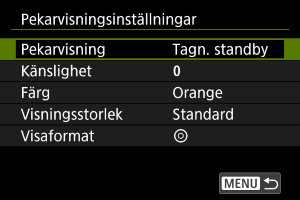
-
Pekarvisning
Pekarens synlighet kan ställas in till [På], [Tagn. standby] eller [Av].
- Välj [Tagn. standby] för att hålla pekaren synlig från när du tittar genom sökaren till du bekräftar motivet för att fokusera på att använda ögonkontroll.
- Att ställa in [
: Fokusguide] till [På] i fokuseringsmetoden [
] gör pekaren synlig.
-
Känslighet
Pekarens känslighet som svar på ögonrörelser är justerbar.
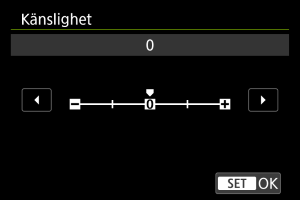
- Ställ in mot den positiva änden för att göra pekaren responsiv även för subtila ögonrörelser.
- Ställ in mot den negativa änden för att göra pekaren mindre responsiv.
-
Färg
Välj [Orange], [Lila] eller [Vit] som pekarens färg.
-
Visningsstorlek
Välj [Standard] eller [Litet] som pekarens visningsstorlek.
-
Visaformat
Välj [
] eller [
] som pekarens stil.
Hantera kalibreringsdata
Ange namn
Du kan ange namn för att identifiera kalibreringsdata.
-
Välj ett nummer för kalibreringsdata.
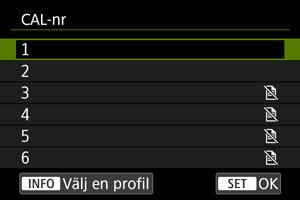
- Välj numret och tryck på knappen
.
- Välj numret och tryck på knappen
-
Skriv in texten.
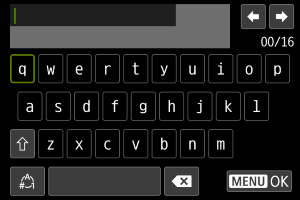
- Använd ratten
eller
eller
för att välja ett tecken och tryck sedan på
för att ange det.
- Genom att välja [
] kan du ändra indatametod.
- Välj [
] eller tryck på
-knappen för att ta bort enstaka tecken.
- När du har angett texten ska du trycka på knappen
och välja [OK].
- Använd ratten
Spara och ladda kalibreringsdata
Registrerade kalibreringsdata kan sparas på ett kort. Du kan också ladda kalibreringsdata från ett kort för att använda det.
-
Välj [Kalibrering (CAL)].
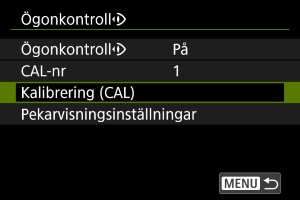
-
Välj [Spara/ladda (kort)].
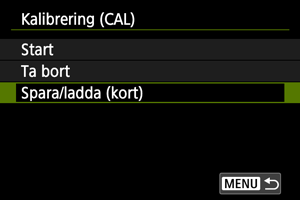
-
Välj [Spara till kort].
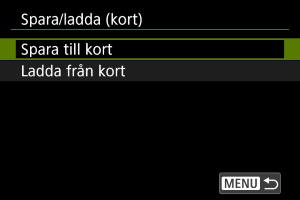
- Välj [Spara till kort] för att spara alla kalibreringsdata från kameran på kortet.
- Välj [Ladda från kort] för att skriva över kalibreringsdata på kameran med kalibreringsdata från kortet.
Radera kalibreringsdata
Ögonkontroll är mindre exakt om samma kalibreringsnummer används för kalibrering under olika glasögonförhållanden (som med eller utan glasögon eller kontaktlinser) eller av flera användare. Radera i så fall kalibreringsdata och utför kalibrering igen.
-
Välj [Kalibrering (CAL)].
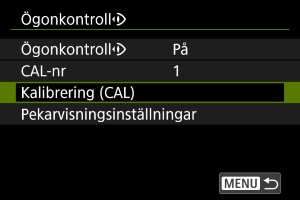
-
Välj [Ta bort].
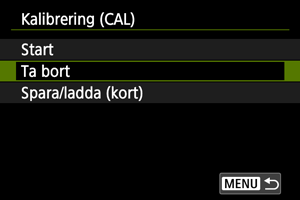
-
Radera kalibreringsdata.
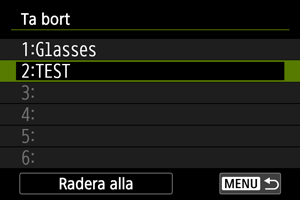
- Välj de data som ska raderas och tryck på
.
- Välj [Radera alla] och tryck på
för att radera alla kalibreringsdata.
- När du har valt [OK] på bekräftelseskärmen raderas data.
- Välj de data som ska raderas och tryck på